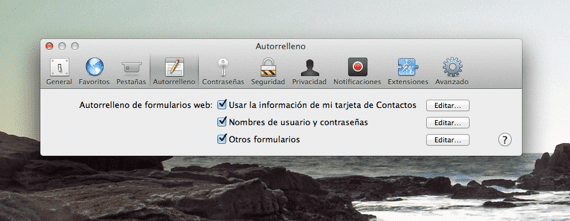
OS X -verkkoselain on sellainen kuin tiedät kaikki Safarin, se saa parannuksia jokaisessa Applen julkaisemassa päivityksessä, ja meille kaikille, jotka käytämme sitä oletusselaimena, se tarjoaa meille useita konfiguroitavia vaihtoehtoja, jotka auttavat meitä etsimällä verkosta.
Näin on automaattisen täytön vaihtoehdossa, joka on ollut käytössä Safarin ensimmäisistä versioista lähtien ja joka voi tehdä työstämme paljon helpompaa, jos vierailemme verkkosivuilla päivittäin, sen lisäksi, että voimme täyttää tietomme lomakkeilla ja jopa tallentaa rekisteröintisalasanoja suosikkisivumme. Mutta voi myös olla, että joillekin teistä näistä vaihtoehdoista tulee ärsyttäviä, ja siksi näemme tänään näiden asetusten muokkaaminen, poistaminen käytöstä tai ottaminen käyttöön of Safari.
Se on hyvin helppo muokata mieltymystemme mukaan, ja olen varma, että monet teistä tietävät jo valikkoon pääsyn prosessin. Tämä valikko tarjoaa meille kolme vaihtoehtoa: Muokkaa yhteystietokortissamme olevien tietojen käyttöä, muokkaa käyttäjänimejä ja muita lomakkeita, katsotaanpa, mitä voimme tehdä kullekin niistä.
Käytä yhteystietokorttini tietoja
Jos napsautamme Muokkaa, vaihtoehto vie meidät yhteystietosovellukseen ja voimme muokata nimeä, osoitetta, puhelinta, sähköpostia jne. Tätä automaattisen täytön vaihtoehtoa käytetään yleensä, kun vierailemamme verkkosivu edellyttää henkilötietojemme täyttämistä lomakkeella ja meillä on mahdollisuus lisätä niitä nopeasti ja tehokkaasti.
Käyttäjätunnukset ja salasanat
Tämä automaattisen täytön vaihtoehto tallentaa käyttäjän ja salasanat, jotka olemme aiemmin hyväksyneet Safarin tallentamiksi. Jos napsautamme muokkaa, voimme poistaa kaikki, joita emme enää käytä, kerralla tai jopa antaa meille mahdollisuuden nähdä tallennetun sivun salasana.
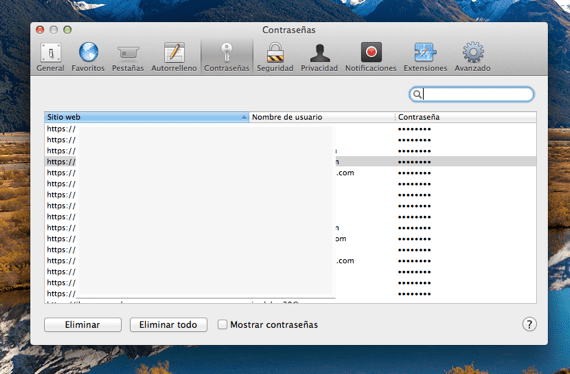
Muut muodot
Valikon viimeinen vaihtoehto koostuu automaattisesta hausta tutkimuspalkissa, tämä aktivoitu vaihtoehto helpottaa työtämme, kun etsimme tiettyä sivua täyttämällä sivun nimen automaattisesti vain painamalla kahta ensimmäistä kirjainta verkkosivustolta.
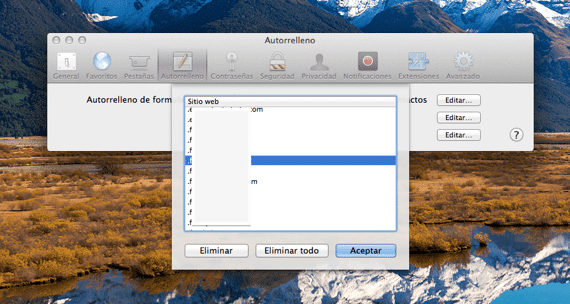
Kaikki nämä vaihtoehdot voidaan aktivoida tai deaktivoida haluamallamme tavalla tai haluamallasi tavalla safarin määritysvalikosta. avaamme Safarin, napsautamme Asetukset ja sitten Automaattinen täyttö.
Lisää tietoa - Vinkkejä levytilan maksimoimiseksi Macissa
tämä ei toimi 😛
Hei!
Muutama kuukausi sitten deaktivoin automaattisen täytön kaikilla Twitterissä olevilla tileilläni, enkä nyt löydä paikkaa, missä tein sen, ja halusin aktivoida sen uudelleen ... Vaikka minulla on valtuutus sekä avaimenperässä että Safarissa mieltymykset, se ei vieläkään toimi ... Muistan sen tein nimenomaan jossain, poistamalla nämä vaihtoehdot vain Twitterille ... Mutta en muista ... Jos voit auttaa minua, arvostan sitä!